Технологията VR направи огромен напредък през последните години и все повече се прилага в производството на филми. Ако работите с Premiere Pro CC 2017, ще установите, че в тази версия са интегрирани значителни нововъведения относно подкрепата за VR. Това ръководство ще ви отведе през новите функции и ще ви покаже как да ги използвате ефективно във вашия видеопроект.
Най-важни открития
- Premiere Pro CC 2017 предлага подобрена интерпретация на VR.
- Възможността за настройка на VR-параметрите е налична.
- Опциите за експортиране на VR-медиа са сега по-лесно достъпни.
Стъпка по стъпка ръководство
За да използвате новите функции в Premiere Pro CC 2017 ефективно, следвайте тези стъпки:
Първо, трябва да се уверите, че сте импортирали вашето VR-медия правилно. Когато заредите вашето VR-медия в проекта, то автоматично ще бъде актуализирано и правилно разпознато на базата на метаданните. Това е особено важно, за да се уверите, че параметрите за видеото са правилно конфигурирани. Въпреки това, може да искате да адаптирате начина, по който Premiere интерпретира материала.
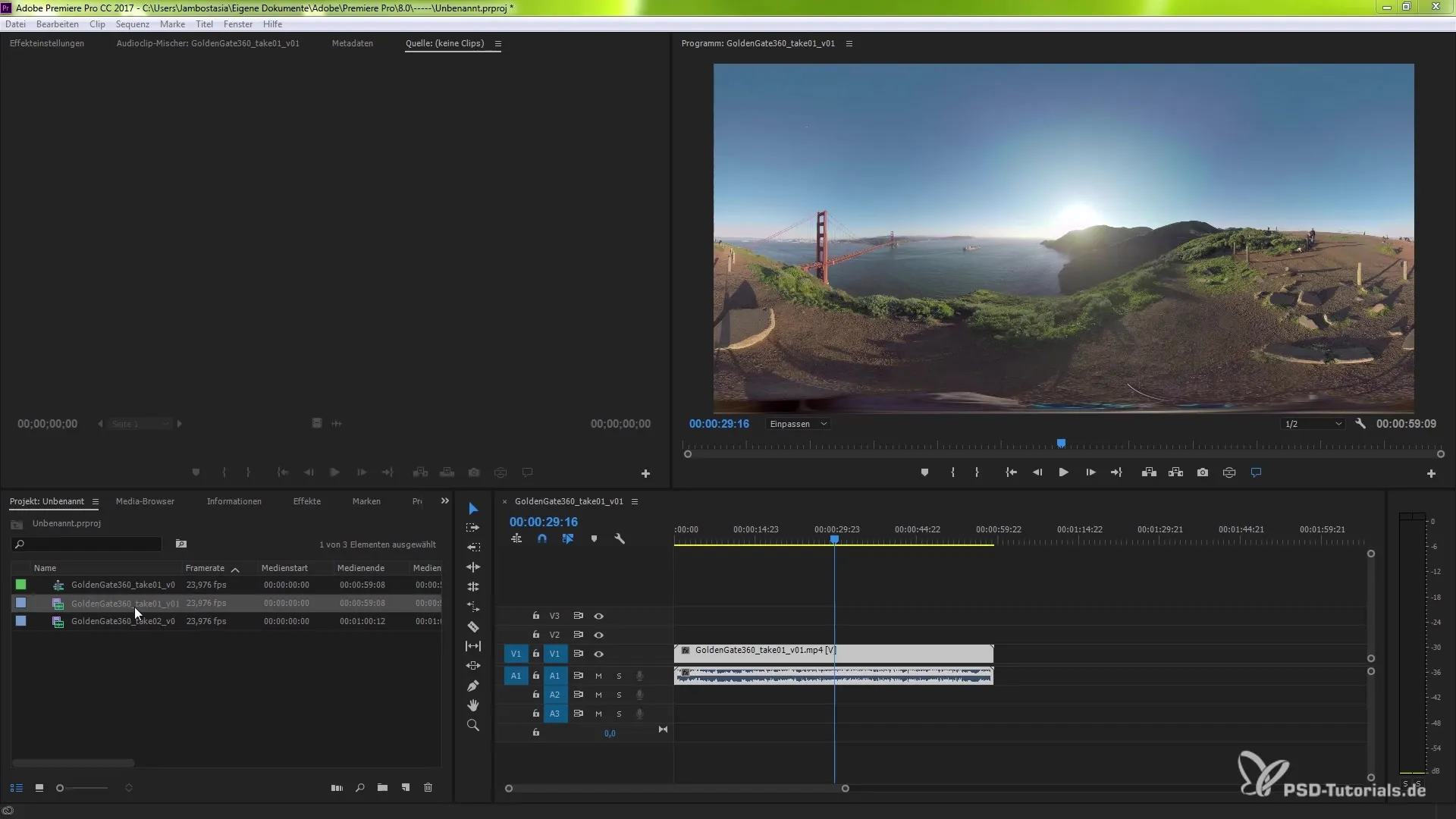
Щракнете върху бутона „VR Videoanzeige“, за да активирате VR-функциите. Тази функция ви позволява интерактивно да изследвате вашето VR-медия. Алтернативно, можете да щракнете с десния бутон на мишката върху видеото и да активирате VR Videoanzeige. Когато този вариант е активиран, можете да се разхождате из вашето VR-медия и да анализирате различните аспекти на материала.
Друга важна функция е възможността за настройка на свойствата на клипа. Щракнете върху клипа, за да настроите неговата последователност. След това отидете на менюто „Интерпретиране на материал“. Тук ще намерите опциите за VR-свойствата. С тези предустановки Premiere може да разпознае и приложи метаданните на клипа. Това означава, че не е необходимо да се намесвате ръчно, за да се уверите, че всичко е конфигурирано правилно.
Ако все пак искате да направите специфични настройки, можете да регулирате VR-параметрите ръчно. За целта щракнете на „Настройване“ и изберете проекцията, която е подходяща за вашия материал. Premiere Pro предлага различни опции като моноскопична, стереоскопична и различни методи на показване.
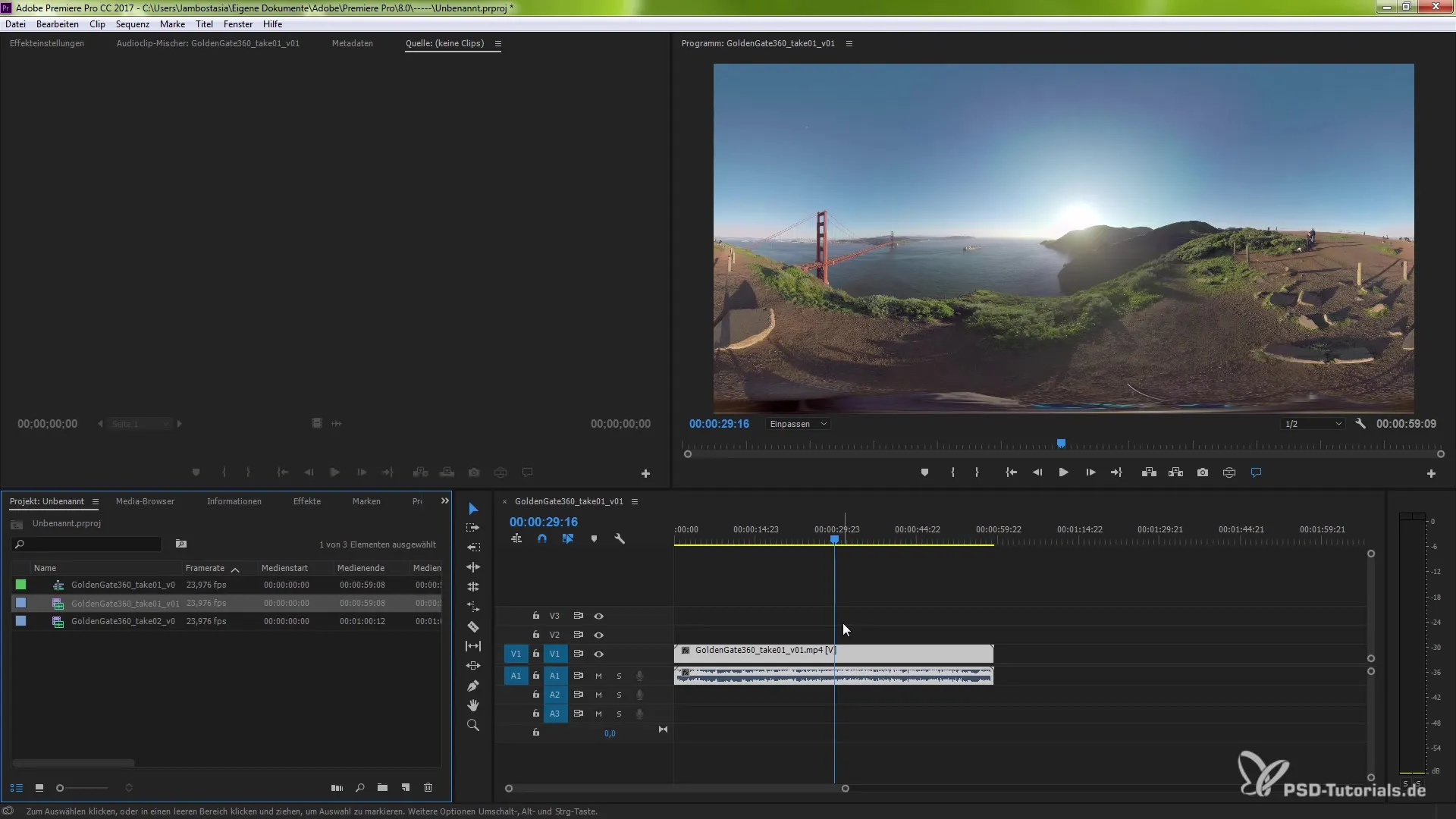
След като направите тези настройки, потвърдете промените с „OK“. Това ще премести материала към новите настройки. Тази устойчивост ви дава свободата да проектирате вашите VR-проекти точно според вашите представи. Най-хубавото е, че можете по всяко време да промените тези настройки, ако не сте доволни от резултата.
За да експортирате вашето VR-медия, отидете на менюто „Файл“ и изберете „Експортиране“. Тук имате избор между различни формати като Quicktime, x264 или h264. Преди да експортирате файла, трябва да щракнете на „Видеo“ и да се уверите, че опцията „Видеото е VR“ е избрана. Тази настройка гарантира, че вашият материал ще бъде разпознат и експортиран правилно.

Друг съвет е да проверите и, ако е необходимо, да коригирате съотношението на страните, ако материалът не е в желаната форма. Можете или да предадете този материал на Adobe Media Encoder опашка, или да го експортирате директно.
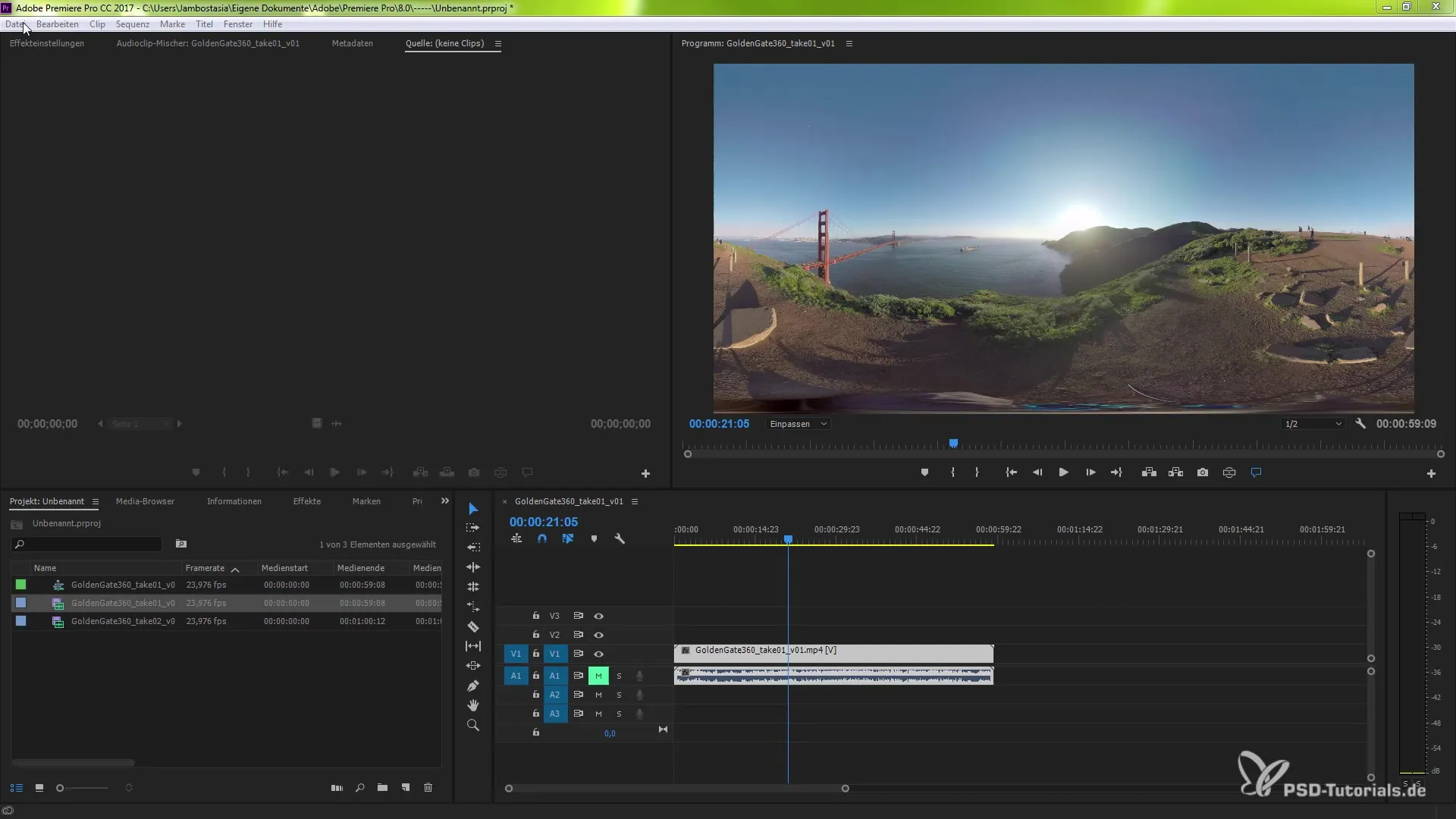
Освен това има опции за публикуване на различни платформи като Facebook, YouTube, Vimeo и други. Това улеснява споделянето на вашите творения както локално, така и онлайн.
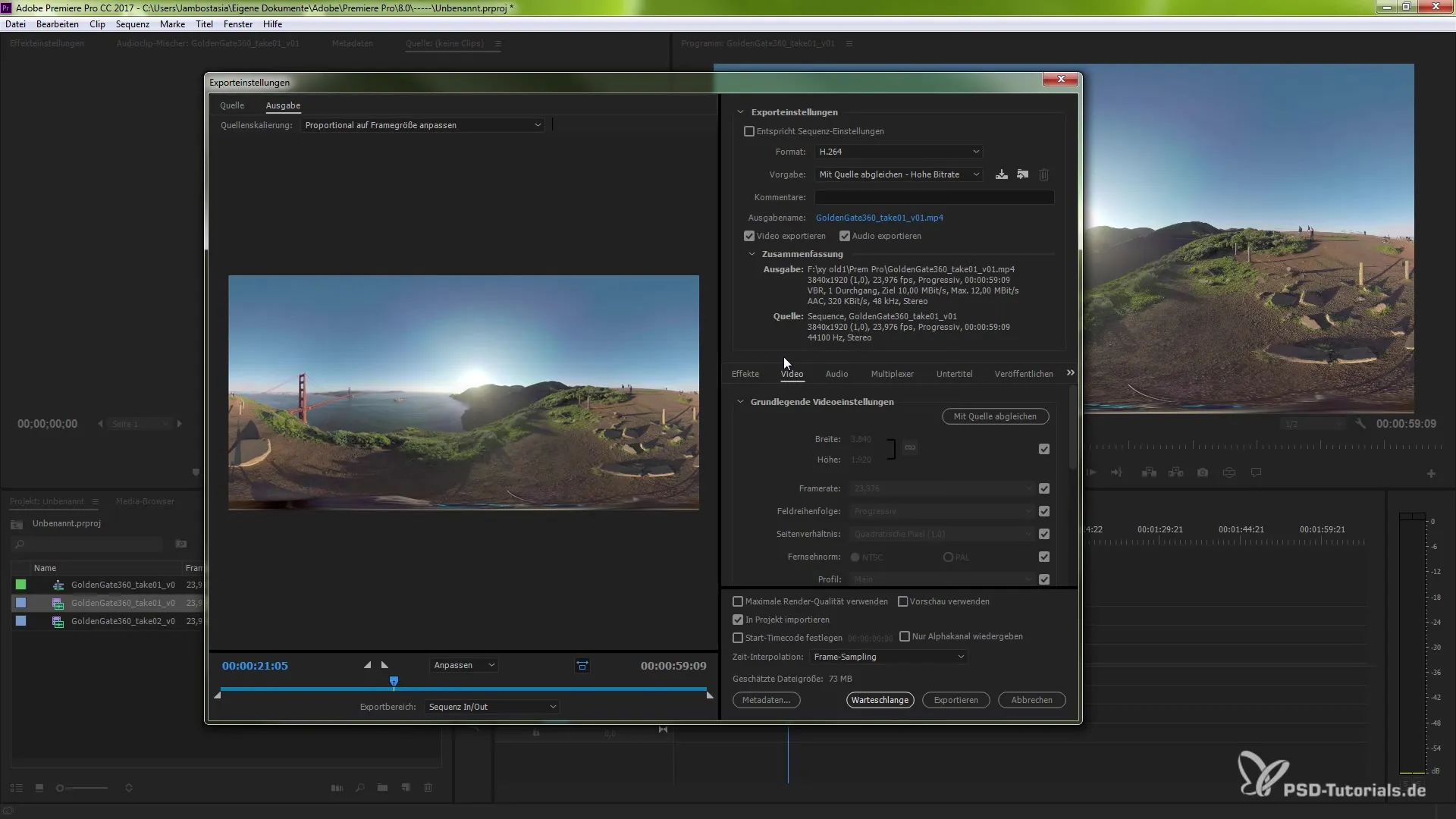
С тези нововъведения в Premiere Pro CC 2017 имате всички инструменти на разположение, за да планирате, редактирате и експортирате вашите VR-проекти успешно. Успех в творческата ви работа!
Резюме - Нова VR-подкрепа в Premiere Pro CC 2017
Новата VR-подкрепа в Premiere Pro CC 2017 позволява лесно редактиране и експортиране на VR-съдържание. Чрез автоматичната интерпретация на метаданните и подобрените възможности за настройка, можете да управлявате и експортирате вашето VR-медия сега по-ефективно от всякога.
Често задавани въпроси
Как мога да активирам VR Videoanzeige?Можете да активирате VR Videoanzeige, като щракнете върху бутона „VR Videoanzeige“ или щракнете с десния бутон на мишката върху видеото и изберете опцията.
Какво да направя, ако моите VR-метадани не са разпознати?Уверете се, че използвате последните версии на Premiere Pro и софтуерните пакети за вашата камера, за да гарантирате съвместимост.
Мога ли да регулирам съотношението на страните на моето VR-медия?Да, можете да регулирате съотношението на страните по време на процеса на експортиране.
Какви формати за експортиране са налични за VR-средства?Можете да експортирате VR-средства в формати като Quicktime, x264 и h264.
Мога ли да кача VR-съдържание директно на платформи?Да, Premiere Pro ви позволява да публикувате VR-съдържание директно на платформи като YouTube, Facebook и Vimeo.


